Comment générer rapidement un mot de passe aléatoire dans Excel ?
Pour générer un mot de passe aléatoire dans Excel, vous pouvez utiliser une combinaison de fonctions Excel pour garantir que le mot de passe soit à la fois sécurisé et unique. Ci-dessous, je vais vous guider étape par étape sur la manière de procéder, y compris la création de mots de passe qui répondent aux exigences de sécurité typiques, telles que l'inclusion de lettres majuscules et minuscules, de chiffres et de caractères spéciaux.
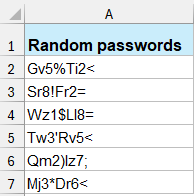
Générer des mots de passe aléatoires avec des formules
Si vous avez besoin de générer un mot de passe aléatoire de 8 caractères dans Excel, incluant des lettres, des chiffres et des caractères spéciaux, appliquez la formule suivante :
=CHAR(RANDBETWEEN(65,90)) & CHAR(RANDBETWEEN(97,122)) & CHAR(RANDBETWEEN(48,57)) & CHAR(RANDBETWEEN(33,47)) &
CHAR(RANDBETWEEN(65,90)) & CHAR(RANDBETWEEN(97,122)) & CHAR(RANDBETWEEN(48,57)) & CHAR(RANDBETWEEN(58,64))
Ensuite, appuyez sur la touche Entrée pour obtenir un mot de passe aléatoire de 8 caractères (2 lettres majuscules, 2 lettres minuscules, 2 chiffres et 2 caractères spéciaux), puis faites glisser la poignée de remplissage vers le bas pour générer plusieurs mots de passe selon vos besoins. Voir capture d'écran :
- CHAR(RANDBETWEEN(65,90)) génère une lettre majuscule aléatoire ;
- CHAR(RANDBETWEEN(97,122)) génère une lettre minuscule aléatoire ;
- CHAR(RANDBETWEEN(48,57)) génère un nombre aléatoire entre 0 et 9 ;
- CHAR(RANDBETWEEN(33,47)), CHAR(RANDBETWEEN(58,64)) génèrent des caractères spéciaux aléatoires, (tels que : @,:,!...)
Remarques : Améliorations et personnalisation
- Longueur : Ajustez la longueur en ajoutant ou en supprimant des parties concaténées.
- Jeu de caractères : Modifiez les fonctions RANDBETWEEN() pour inclure différents ou des caractères spéciaux supplémentaires.
- Aléatoire : Chaque fois que la feuille se recalcule, le mot de passe changera. Pour éviter cela, copiez le mot de passe généré et collez-le comme valeurs ailleurs dans votre feuille.
Si vous avez simplement besoin de générer un mot de passe numérique de 8 chiffres, voici une formule simple que vous pouvez utiliser :
=RANDBETWEEN(10000000,99999999)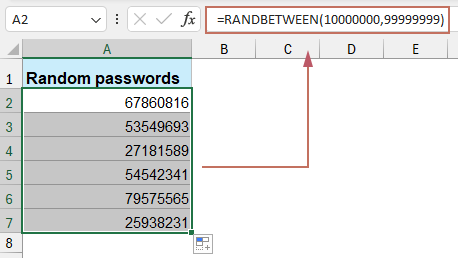
Générer des mots de passe aléatoires avec Kutools pour Excel
Fatigué des mêmes vieux mots de passe faibles ? Renforcez votre sécurité avec la fonctionnalité robuste "Insérer des données aléatoires" de Kutools pour Excel ! Que vous protégiez des données personnelles ou des informations d'entreprise, Kutools facilite grandement la création de mots de passe forts et uniques directement dans votre espace de travail Excel.
En quelques clics seulement, vous pouvez générer des mots de passe complexes combinant majuscules, minuscules, chiffres et caractères spéciaux pour répondre aux normes de sécurité les plus élevées. Choisissez la longueur et la complexité souhaitées, et laissez Kutools faire le reste, en vous assurant d'obtenir un mot de passe différent et hautement sécurisé à chaque fois.
Après avoir installé Kutools pour Excel, veuillez procéder comme suit :
1. Sélectionnez une plage où vous souhaitez insérer des données aléatoires, cliquez sur "Kutools" > "Insérer" > "Insérer des données aléatoires".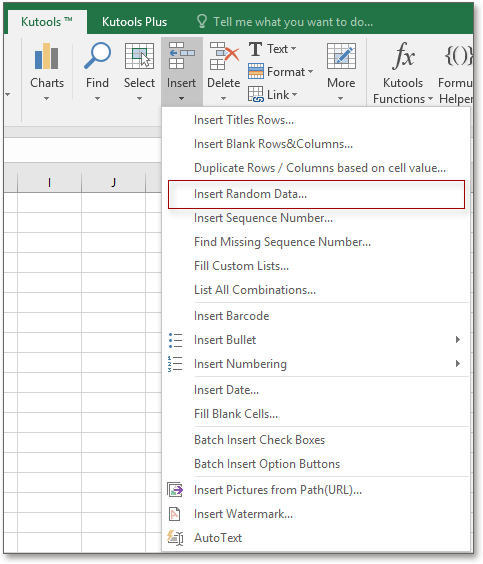
2. Dans la boîte de dialogue "Insérer des données aléatoires", sous l'onglet "Chaîne de caractères", cochez les types de caractères que vous souhaitez utiliser dans le mot de passe, et cochez "Longueur" puis saisissez le nombre de caractères souhaité dans la zone de texte. Voir capture d'écran :
3. Cliquez sur "Ok", et les mots de passe aléatoires ont été insérés sans changer lors du rafraîchissement.
Avec l'utilitaire "Insérer des données aléatoires", vous pouvez également insérer des nombres entiers aléatoires, des dates et heures aléatoires, ainsi que des listes personnalisées aléatoires.
En résumé, que vous choisissiez de créer manuellement vos mots de passe à l'aide de fonctions Excel ou optiez pour les capacités améliorées de Kutools pour Excel, les deux méthodes offrent des moyens fiables et sécurisés de générer des mots de passe aléatoires qui peuvent protéger vos informations sensibles contre tout accès non autorisé. Si vous êtes intéressé par l'exploration de plus d'astuces et conseils Excel, notre site Web propose des milliers de tutoriels. Veuillez cliquer ici pour y accéder.
Meilleurs outils de productivité pour Office
Améliorez vos compétences Excel avec Kutools pour Excel, et découvrez une efficacité incomparable. Kutools pour Excel propose plus de300 fonctionnalités avancées pour booster votre productivité et gagner du temps. Cliquez ici pour obtenir la fonctionnalité dont vous avez le plus besoin...
Office Tab apporte l’interface par onglets à Office, simplifiant considérablement votre travail.
- Activez la modification et la lecture par onglets dans Word, Excel, PowerPoint, Publisher, Access, Visio et Project.
- Ouvrez et créez plusieurs documents dans de nouveaux onglets de la même fenêtre, plutôt que dans de nouvelles fenêtres.
- Augmente votre productivité de50 % et réduit des centaines de clics de souris chaque jour !
Tous les modules complémentaires Kutools. Une seule installation
La suite Kutools for Office regroupe les modules complémentaires pour Excel, Word, Outlook & PowerPoint ainsi qu’Office Tab Pro, idéal pour les équipes travaillant sur plusieurs applications Office.
- Suite tout-en-un — modules complémentaires Excel, Word, Outlook & PowerPoint + Office Tab Pro
- Un installateur, une licence — installation en quelques minutes (compatible MSI)
- Une synergie optimale — productivité accélérée sur l’ensemble des applications Office
- Essai complet30 jours — sans inscription, ni carte bancaire
- Meilleure valeur — économisez par rapport à l’achat d’add-ins individuels